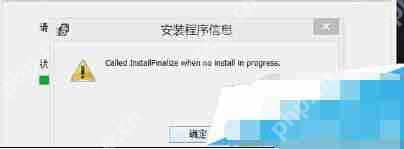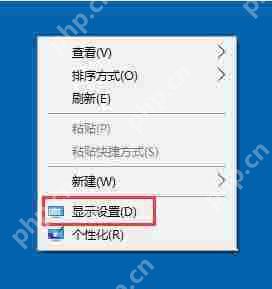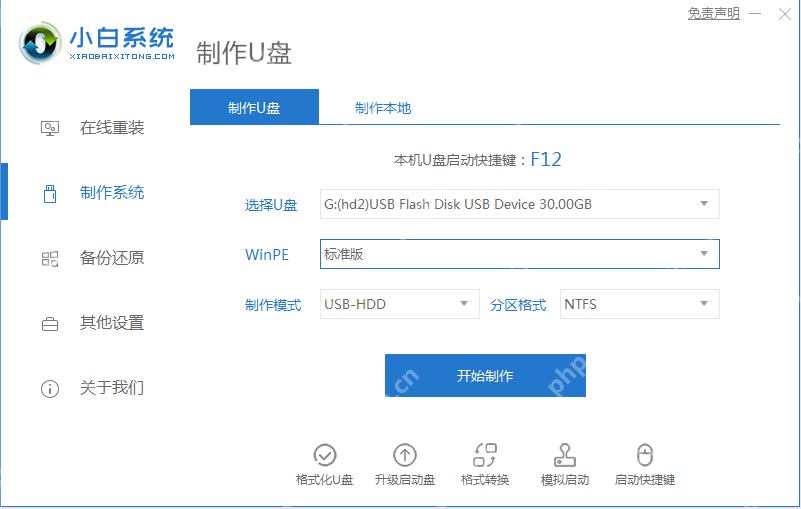macOS系统安装盘空间不足怎么办?
系统安装盘空间不足的解决方法有三种:一是清理系统缓存和临时文件,通过“存储管理”工具、手动
系统安装盘空间不足的解决方法有三种:一是清理系统缓存和临时文件,通过“存储管理”工具、手动删除缓存或使用第三方工具释放几 gb 到十几 gb 空间;二是卸载旧版本系统并关闭本地 time machine 快照,执行终端命令禁用快照功能以释放占用的空间;三是制作外置启动盘安装系统,准备 16gb 及以上 u 盘并下载对应 macos 安装器完成安装。这三种方式可单独或结合使用,有效解决空间不足问题。

系统安装盘空间不足,是很多 macOS 用户在升级系统或重装时遇到的常见问题。尤其是使用小容量 SSD 的设备,这个问题更容易出现。解决方式其实不复杂,但需要根据具体情况灵活处理。
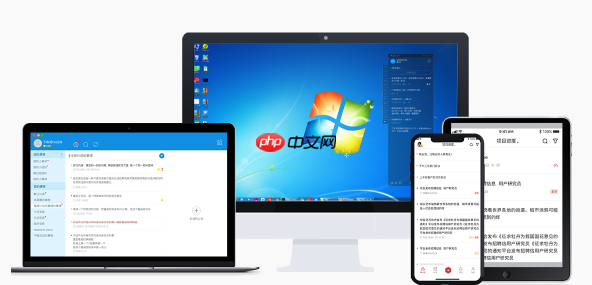
清理系统缓存和临时文件
macOS 在运行过程中会生成大量系统缓存、日志和安装包残留,这些文件通常占用不少空间,但又不容易被用户察觉。
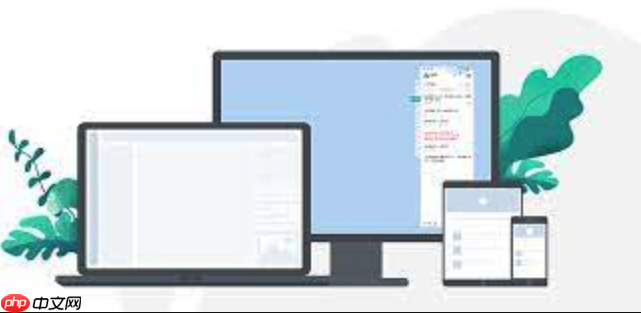
你可以通过以下几种方式清理:
使用“关于本机”里的“存储管理”工具,里面提供了优化存储的选项,比如自动清理大文件、删除观看过的视频等。手动进入 /Library/Caches/ 和 ~/Library/Caches/ 删除无用的缓存文件(操作前建议备份重要数据)。使用第三方清理工具如 DaisyDisk 或 CleanMyMac,它们能更直观地扫描并清除冗余文件。这类操作通常能腾出几 GB 到十几 GB 不等的空间,对缓解安装盘空间不足很有帮助。

卸载旧版本系统或关闭本地 Time Machine 快照
如果你之前升级过系统版本,macOS 很可能保留了旧系统的部分文件用于兼容性支持。而这些文件在安装新系统时会被识别为“可用空间”,但实际上无法释放出来。
可以尝试在终端执行命令查看本地快照情况:
tmutil listlocalsnapshots /登录后复制
菜鸟下载发布此文仅为传递信息,不代表菜鸟下载认同其观点或证实其描述。
相关文章
更多>>热门游戏
更多>>热点资讯
更多>>热门排行
更多>>- 类似天意神途的游戏排行榜_有哪些类似天意神途的游戏
- 2023逍遥传奇手游排行榜-逍遥传奇手游2023排行榜前十名下载
- 约战三国系列版本排行-约战三国系列游戏有哪些版本-约战三国系列游戏破解版
- 极品仙侠手游排行-极品仙侠免费版/单机版/破解版-极品仙侠版本大全
- 光辉超越最新排行榜-光辉超越手游免费版下载-光辉超越免费破解版下载
- 圣墟剑宗游戏版本排行榜-圣墟剑宗游戏合集-2023圣墟剑宗游戏版本推荐
- 苍远剑诀游戏排行-苍远剑诀所有版本-苍远剑诀游戏合集
- 王者战刃题材手游排行榜下载-有哪些好玩的王者战刃题材手机游戏推荐
- 勇者神途题材手游排行榜下载-有哪些好玩的勇者神途题材手机游戏推荐
- 类似山河半世的游戏排行榜_有哪些类似山河半世的游戏
- 烟火欲燃手游排行榜-烟火欲燃手游下载-烟火欲燃游戏版本大全
- 类似问仙道行的手游排行榜下载-有哪些好玩的类似问仙道行的手机游戏排行榜